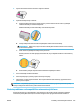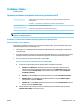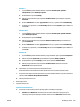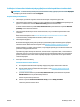User guide
ťuknite na položku Ovládací panel a potom kliknite alebo ťuknite na položku Zobraziť
zariadenia a tlačiarne.
● Windows 7: v ponuke Štart systému Windows kliknite na položku Zariadenia a tlačiarne.
● Windows Vista: v ponuke Štart systému Windows kliknite na položku Ovládací panel a
potom kliknite na položku Tlačiarne.
● Windows XP: v ponuke Štart systému Windows kliknite na položku Ovládací panel a potom
kliknite na položku Tlačiarne a faxy.
b. Dvojitým kliknutím na ikonu tlačiarne otvorte tlačový front.
c. V ponuke Tlačiarne kliknite na položku Zrušiť všetky dokumenty alebo Vymazať tlačové
dokumenty a potom kliknutím na tlačidlo Áno výber potvrďte.
d. Ak sú stále nejaké dokumenty vo fronte, reštartujte počítač a po reštartovaní počítača skúste tlačiť
znova.
e. Znova skontrolujte, či je tlačový front prázdny, a potom skúste tlačiť znova.
Riešenie problémov s tlačou (OS X)
1. Skontrolujte chybové hlásenia a vyriešte ich.
2. Odpojte a znova pripojte kábel USB.
3. Overte, či tlačiareň nie je pozastavená alebo v režime oine.
Postup overenia, či tlačiareň nie je pozastavená alebo v režime oine
a. V okne System Preferences (Predvoľby systému) kliknite na položku Print & Fax (Tlač a fax).
b. Kliknite na tlačidlo Open Print Queue (Otvoriť tlačový front).
c. Kliknutím vyberte tlačovú úlohu.
Na správu tlačových úloh použite tieto tlačidlá:
● Delete (Odstrániť): zrušenie vybratej tlačovej úlohy.
● Hold (Podržať): Pozastavenie vybratej tlačovej úlohy.
● Resume (Pokračovať): spustenie pozastavenej tlačovej úlohy.
● Pause Printer (Pozastaviť tlačiareň): Pozastavenie všetkých tlačových úloh v tlačovom
fronte.
d. Ak ste vykonali nejaké zmeny, skúste tlačiť znova.
4. Reštartujte počítač.
Riešenie problémov s kvalitou tlače
Získajte podrobné pokyny na vyriešenie väčšiny problémov s kvalitou tlače.
Riešenie problémov s kvalitou tlače
110 Kapitola 9 Vyriešenie problému SKWW